Los móviles de Xiaomi cuentan con su propia capa de personalización, la cual se conoce mundialmente como MIUI, y en la actualidad, la gran parte de sus dispositivos se encuentran con la versión MIUI 12, aunque ya están empezando a actualizarse a la última versión. Sin embargo, dentro de esta podemos hacer uso de diferentes aspectos y configuraciones con los que conseguiremos sacarle un mayor partido y lograr diferenciar nuestro terminal aún más de otro Android.
No obstante, seguramente que alguno de ellos ya los conozcas y los utilices de forma habitual en tu día a día, pero probablemente, alguno que otro será totalmente una novedad y seguro que te ayuda a ajustar aún más tu terminal a todas tus necesidades. Además, os recomendamos tener actualizado vuestro Xiaomi para poder optar por usar los trucos y herramientas que os presentaremos a continuación.
Trucos para mejorar la autonomía
Maximiza el ahorro de batería de tu Xiaomi
Gracias a MIUI 12, contamos con diferentes configuraciones que nos permitirán prácticamente doblar la autonomía de nuestro terminal. Primero, deberemos contar con nuestro dispositivo móvil cargado al 100%, después tendremos que acceder a Ajustes de privacidad > Permisos especiales > Optimización de batería y seleccionar todo lo que aparezca que esté relacionado con optimizar. Una vez hecho esto, tendremos que entrar en el limpiador del sistema y hacer una de todos los archivos que aparezca. Tras esto, solamente habrá que reiniciar el terminal desde el menú de apagado.
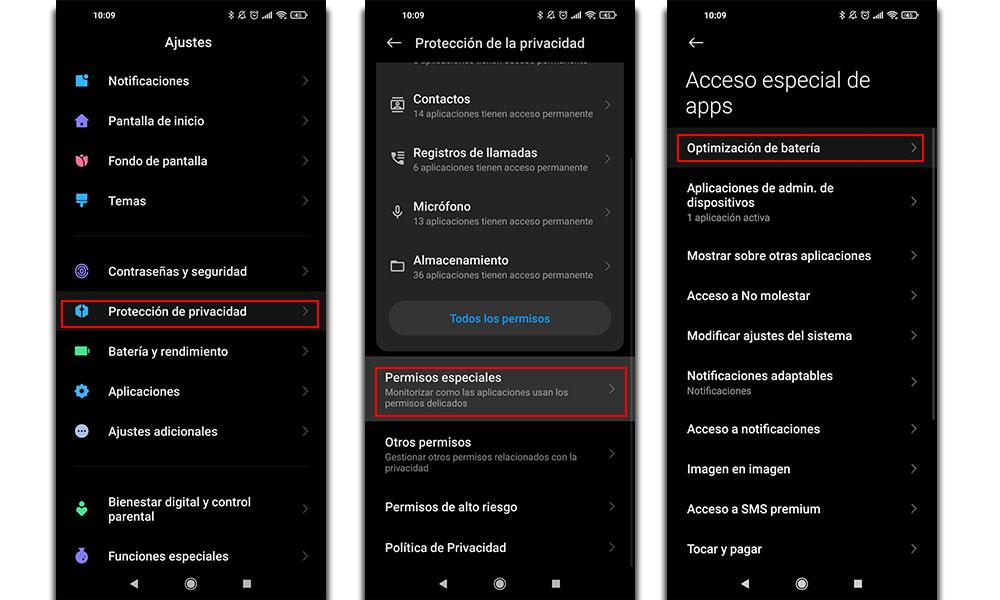
Otra de las grandes novedades, que no todo el mundo conoce, se da en las animaciones del sistema, ya que no solo son más elegantes y atractivas para los usuarios, sino que también llegan a consumir mucha más energía de nuestro terminal. Si en nuestro caso queremos que consuman menos energía, podemos desactivarlas de la siguiente manera. Para ello, entraremos en Ajustes > Accesibilidad > Quitar animaciones.
Y eso no es todo, ya que con el modo oscuro de Xiaomi, que no es una exclusividad de MIUI 12, podremos ahorrarnos unas cuantas horas de batería cada día. Además, nos ofrece la posibilidad de programarlo para que se active en el momento que mejor nos venga, por lo que no solo tendrá que ser por la noche. Para configurarlo, accederemos a las opciones de pantalla del móvil, dentro de la app de ajustes.
Quita la publicidad de los Xiaomi
Por desgracia para muchos, la capa de personalización de estos terminales suele incluir diferentes anuncios publicitarios en sus apps. Pero, afortunadamente, los podemos desactivar de una forma muy sencilla, y esto es algo que mucho a día de hoy desconocen por completo. Para esto, deberemos buscar la aplicación oculta que los muestra y desactivar.
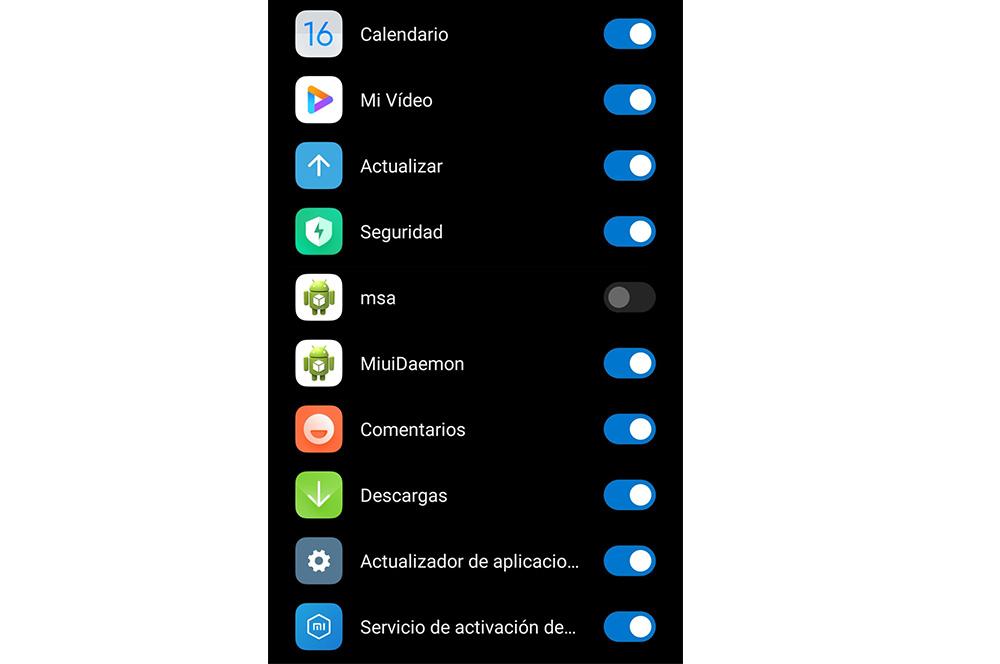
- Accede a los ajustes de la capa de personalización y entra en Aplicaciones > Administrar aplicaciones.
- Haz clic sobre los tres puntos que aparecen en la parte superior derecha y luego pulsa sobre Mostrar todas las aplicaciones. Con esto, entraremos en la configuración de aquellas que tenemos instaladas en nuestro terminal.
- Después, tendrás que encontrar la app MSA. Tras esto, entra en sus ajustes > Notificaciones y quita la opción Mostrar notificaciones. Con esto conseguiremos que no nos vuelva a aparecer ningún tipo de publicidad de la marca en nuestro terminal.
Domina el centro de control y notificaciones de MIUI
Configura los accesos directos
El centro de control es otro de los aspectos que Xiaomi ha trabajado y cambiado por completo de una versión a otra. Dejándonos más opciones para poder configurar a nuestra manera el centro de control de nuestro terminal. Sin embargo, algunos interruptores más importantes como las conexiones y la linterna no los podremos llegar a editar. Pero, lo que sí podremos llegar a cambiar será todos los demás interruptores.
Primero habrá que lograr que se muestre dicho centro de control, para esto, solamente deberemos deslizar dos dedos desde la parte superior hacia abajo. Tras esto, habrá que hacer clic sobre el icono que está representado por un lápiz escribiendo en un papel, que tendrá que aparecer en la parte superior derecha de nuestra pantalla. Con el botón de resta que nos aparecerá, podremos eliminar aquellos interruptores que no nos interesen y para añadir unos nuevos, tendremos que pulsar sobre el icono de suma.
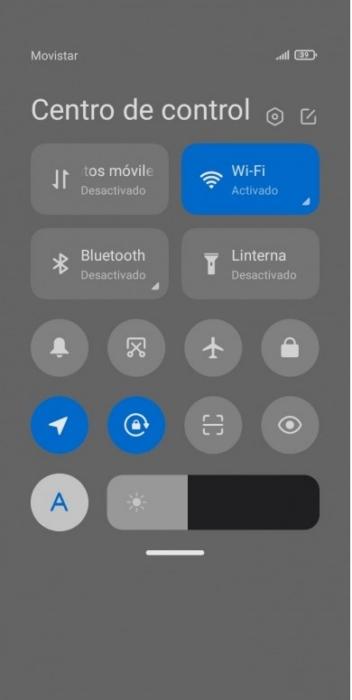
Aunque eso no es todo lo que podemos hacer en el centro de control. También podremos integrar Google Home para poder realizar diferentes acciones con los dispositivos que tengamos conectados, pero para ello deberemos contar con alguno de ellos o tener cuenta de Google Home.
Si en nuestro caso es así, tendremos que acceder a los Ajustes > Notificaciones y Centro de Control > Hogar Inteligente. Una vez dentro, nos dejará la posibilidad de colocar interruptores en dicho centro para que podar acceder de una forma más rápida y sencilla.
Modifica a tu estilo las notificaciones
Una de las ventajas que nos ha llegado con la versión de MIUI 12 del fabricante asiático, es que nos ofrece la posibilidad de decidir cuáles serán las notificaciones queremos recibir. Por lo que, para personalizarlo, habrá que entrar en Ajustes > Notificaciones y escoger entre uno de los modos que aparecen, hay tendremos que ir una por una. Incluso, tenemos la alternativa de escoger el formato, ya sea basado en MIUI como recomendación o bien en Android.
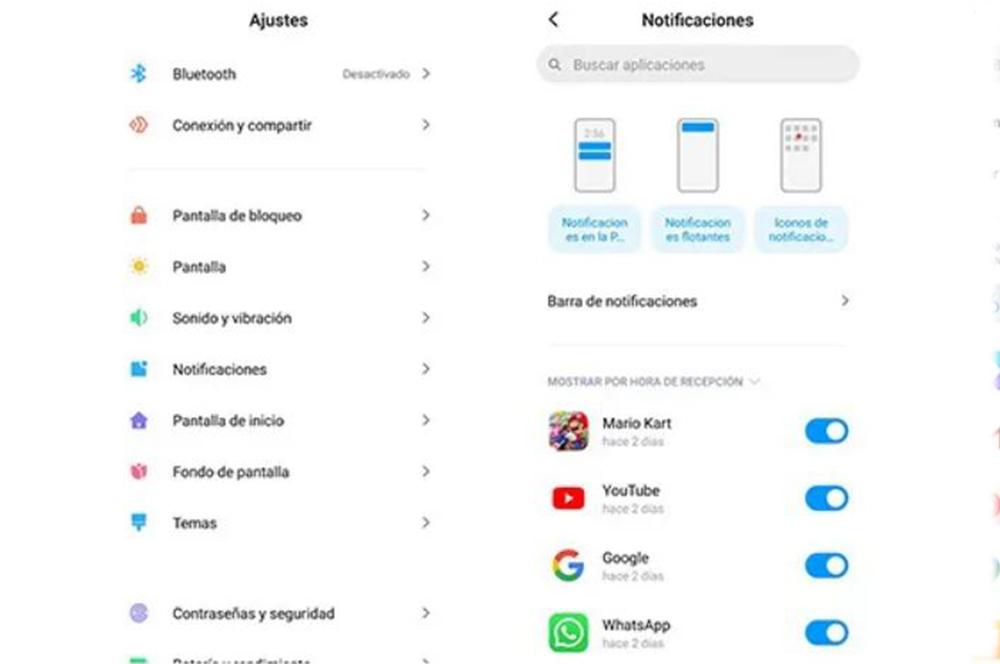
Además, no solo nos permite desactivar las notificaciones de aquellas apps que no queramos que se muestren en nuestro terminal, sino que también podemos decidir dónde queremos que muestre cada una de ellas. Nos dará tres opciones, la primera será las notificaciones en la pantalla de bloqueo, otra será relacionadas con las ventanas flotantes de MIUI y por último en los iconos de cada aplicación.
Incluso, si entramos en Ajustes > Notificaciones, también nos aparecerá una opción que se denomina Barra de notificaciones, con la que podremos cambiar el aspecto de la barra de notificaciones. Nos dará dos posibilidades, elegir entre el aspecto de Android u otro llamado MIUI más clásico.
Consejos del sistema
Usa dos apps a la vez con la pantalla dividida
Una de las últimas funcionalidades que han llegado a los terminales que cuentan con las últimas versiones del sistema operativo de Google es la pantalla dividida que nos permite usar dos aplicaciones de manera simultánea. Es decir, podemos disfrutar viendo una serie desde una app de streaming y a la vez, estar navegando por Internet o hablando con nuestros amigos.
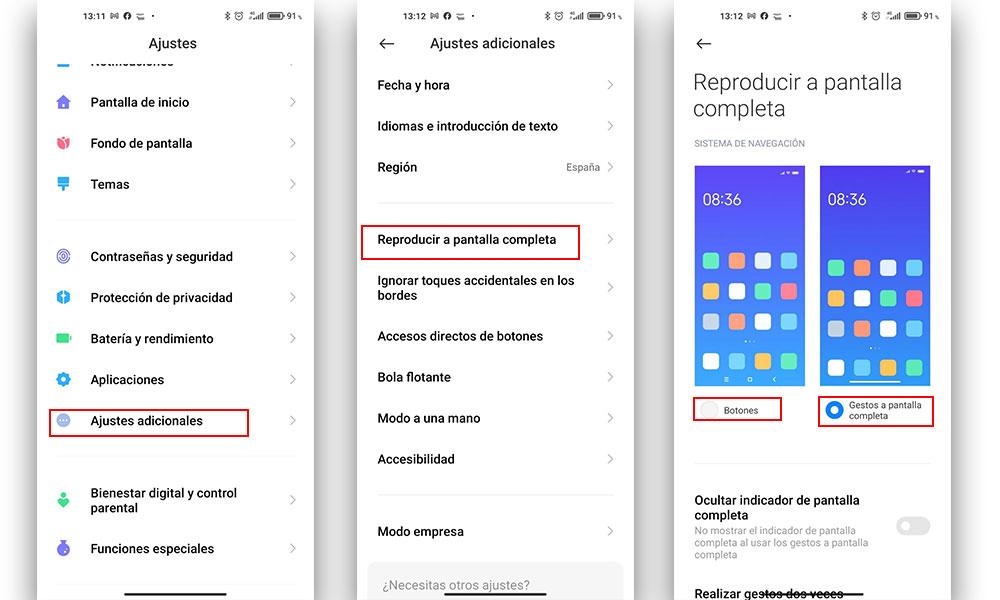
Y es por eso que, en el caso Xiaomi, no podía ser menos en este aspecto. Por lo que, para poder activarlo en estos terminales con MIUI 12, tendremos que acceder a la vista que nos muestra cuales son las apps que tenemos activas. Después, habrá que mantener pulsada una de esas aplicaciones que queramos usar en pantalla dividida.
Tras esto, nos tendrá que aparecer en el panel del móvil una serie de iconos, pero el que nos interesa es el que tiene dos rectángulos que están colocados uno encima del otro. En ese momento, la pantalla se dividirá en dos partes. En la parte de arriba estará la primera aplicación que elegimos en el primer paso. Por lo que ahora, deberemos elegir otra para que se ponga debajo de esta.
Además, podremos cambiar el tamaño de cada parte con el separador, con esto lo cambiaremos en función de nuestros intereses en ese momento. Y para desactivarlo, solo tendremos que deslizar el separador hacia abajo o arriba del todo.
Las ventajas del cajón de aplicaciones
MIUI es una de esas capas de personalización de Android que nos ofrece la posibilidad de poner todas las apps que tenemos instaladas en escritorios. Aunque, con MIUI 12 también nos permiten activar el cajón de aplicaciones, si no es necesario que las tengamos todas a plenas vista. Para ello, deberemos hacer lo siguiente:
- Accede a Ajustes > Pantalla de inicio.
- Dentro, deberás volver a pulsar sobre Pantalla de inicio.
- Una vez hayamos hecho clic, nos aparecerá dos opciones: Normal y Con el Cajón de aplicaciones. Por lo que solamente nos quedará pulsar sobre esta segunda opción. Tras eso, deberemos confirmar esta acción pulsando en Aceptar.
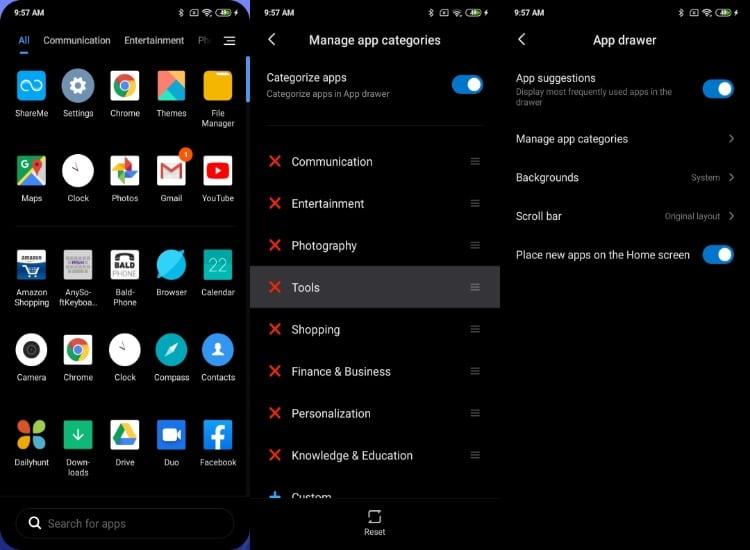
Además, la parte positiva de esta configuración es que no es como la gran mayoría. Pues no solo nos ofrece tener la lista las apps, sino que también contaremos con pestañas con diferentes categorías donde se podrán organizar dichas apps. Así mismo, estas categorías se podrán personalizar.
Por tanto, si queremos hacer esto deberemos entrar de nuevo en Ajustes > Pantalla de inicio > Cajón de aplicaciones > Gestionar categorías de aplicaciones. Una vez dentro, nos aparecerán las categorías ya creadas, pero si pulsas sobre una podrás cambiar su nombre y seleccionar las apps que pertenezcan a ella. Y si queremos crear una nueva tan solo deberemos darle al Personalizar.
Navega por gestos en tu móvil Xiaomi
Desde las anteriores versiones de MIUI, se introdujo la posibilidad de que los usuarios de Xiaomi pudieran navegar por teléfono sin tener que utilizar ningún tipo de botón, ya sea virtual o física, sino que sería mediante gestos. Además, el fabricante chino añadió una configuración extra con la que podemos especificar si queremos que aparezcan los botones de Multitarea, Inicio o Atrás, o si queremos usar gestos para controlar el dispositivo en modo de pantalla completa.
Y eso no es todo, ya que con la llegada de MIUI 12, se han añadido un par de funciones. Una de ellas es la posibilidad de ocultar el indicador de que se está trabajando a pantalla completa, mientras que la segunda nos ayuda a evitar realizar gestos erróneos obligándonos a repetirlos dos veces.
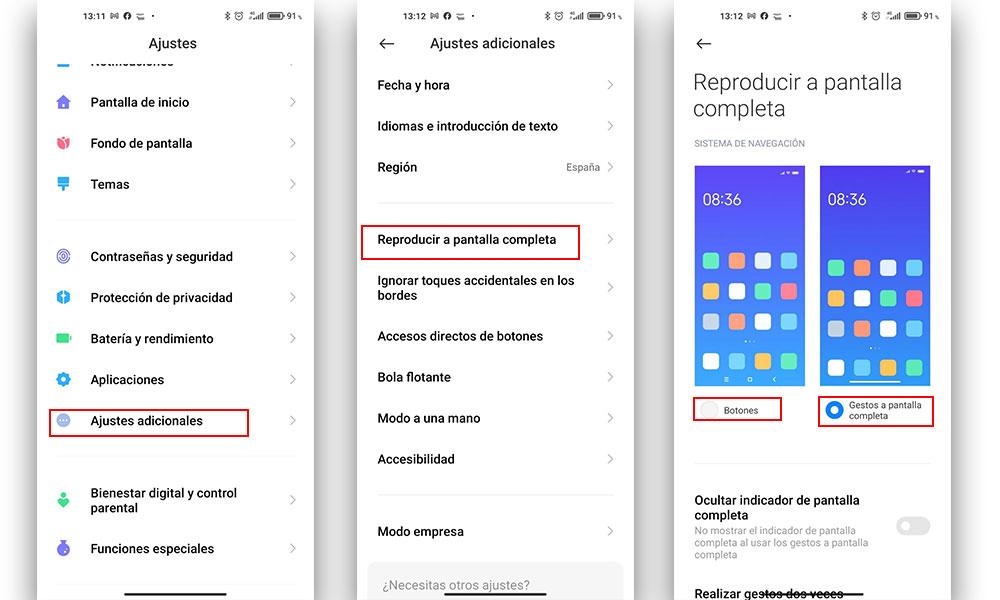
Para activarlos tendremos que abrir el panel de ajustes y buscar el menú de Ajustes adicionales. Una vez dentro, tendremos que entrar en las opciones de Reproducir a pantalla completa. Ahí, nos dará la opción de navegar por gestos en nuestro móvil Xiaomi. Si ya tienes los gestos de pantalla completa habilitados, podremos hacer los siguientes gestos:
- Volver a la pantalla de inicio deslizando rápidamente el dedo de abajo hacia arriba.
- Abrir las últimas aplicaciones (multitarea) deslizando de abajo hacia arriba el dedo y mantenlo presionado.
- Regresar a Atrás deslizando desde el borde izquierdo hasta el borde derecho, o viceversa, con el dedo.
Tú eliges como bloquear las apps en MIUI
La privacidad y seguridad también en los móviles del fabricante chino, y se aumenta más aun en los terminales que cuenten con esta versión de su capa de personalización. Es por eso, que nos permite dentro de la app de seguridad escoger la herramienta Bloqueo de aplicaciones con contraseña u otra alternativa que os explicaremos a continuación.
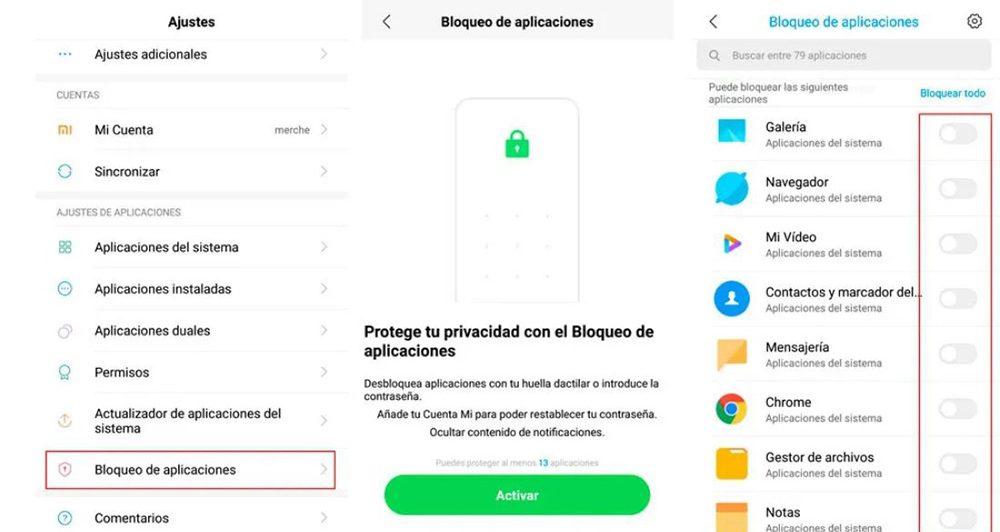
Con MIUI 11, apareció la alternativa de establecer una contraseña para aquellas apps que quisiéramos. Pero, ahora, podemos bloquear su acceso a determinadas con nuestra huella dactilar. Una opción bastante útil y ágil con la que no tendremos que introducir ningún código y con el que perderemos menos tiempo accediendo a esas determinadas aplicaciones que hemos protegido. Para activarlo, deberemos seguir los siguientes pasos:
- Accede a Ajustes > Aplicaciones.
- Una vez dentro, habrá que pulsar sobre Bloqueo de aplicaciones.
- Después, habrá elegir entre Huella dactilar o con contraseña. Además, nos ofrece la posibilidad de bloquear con estas técnicas hasta 10 apps.

